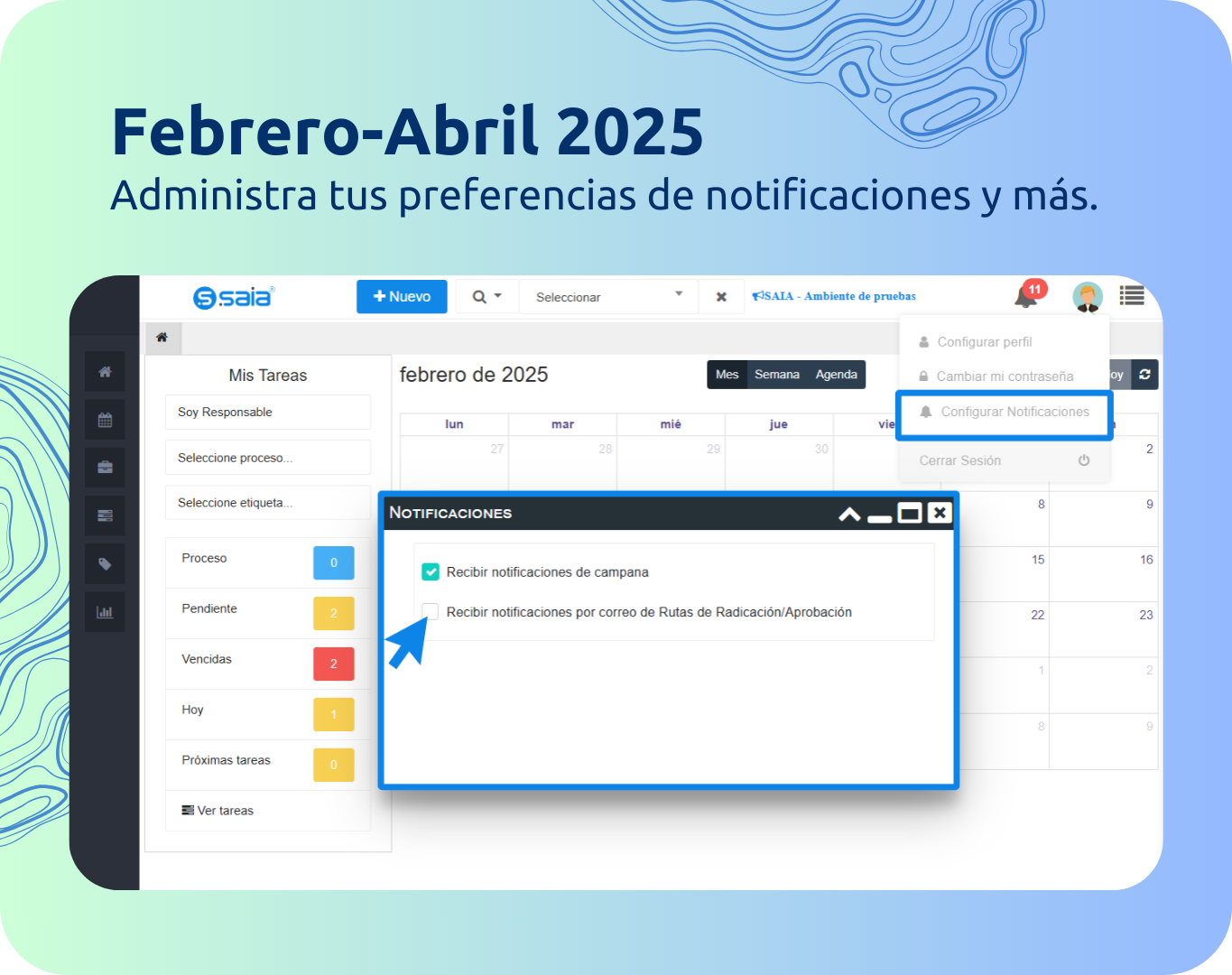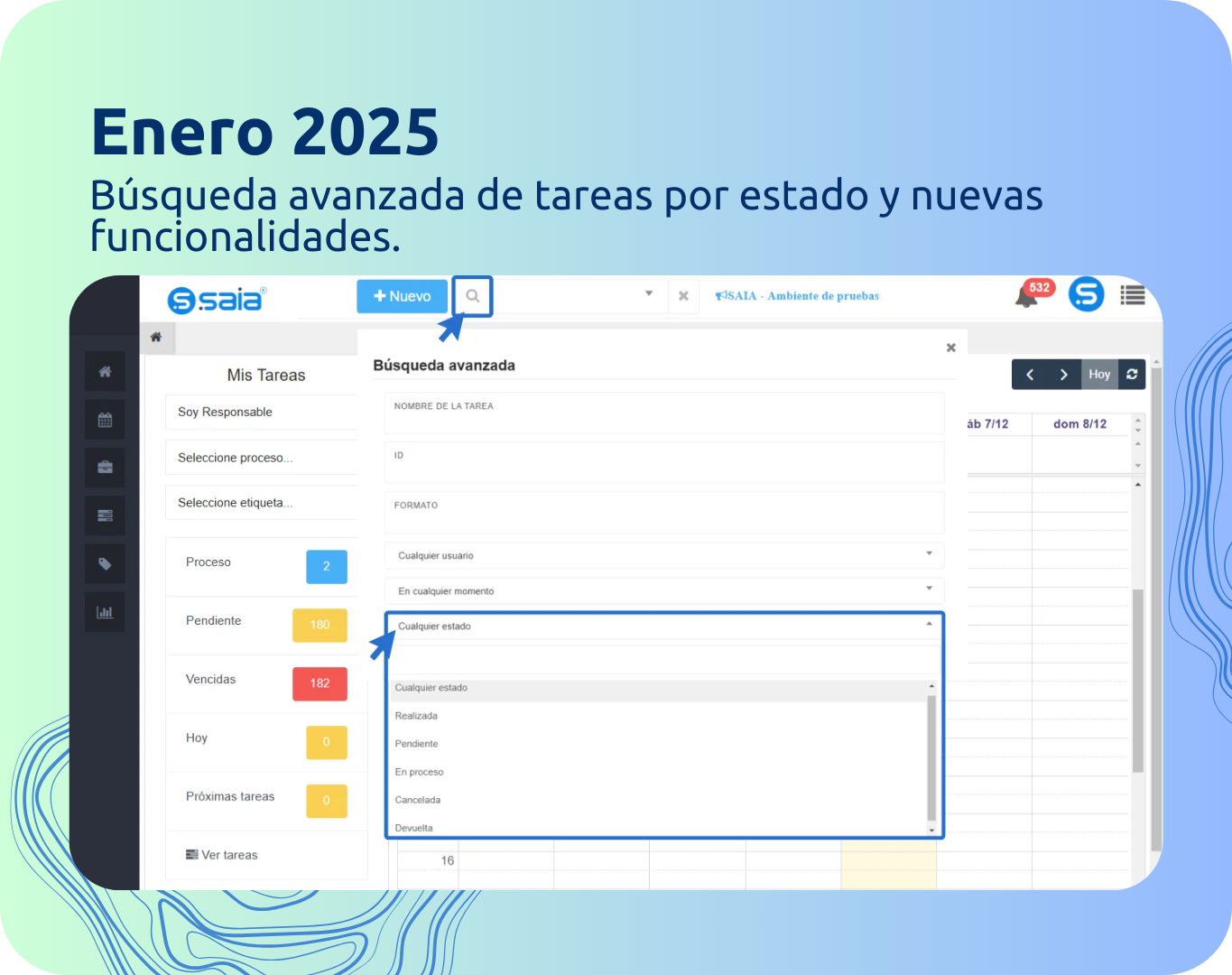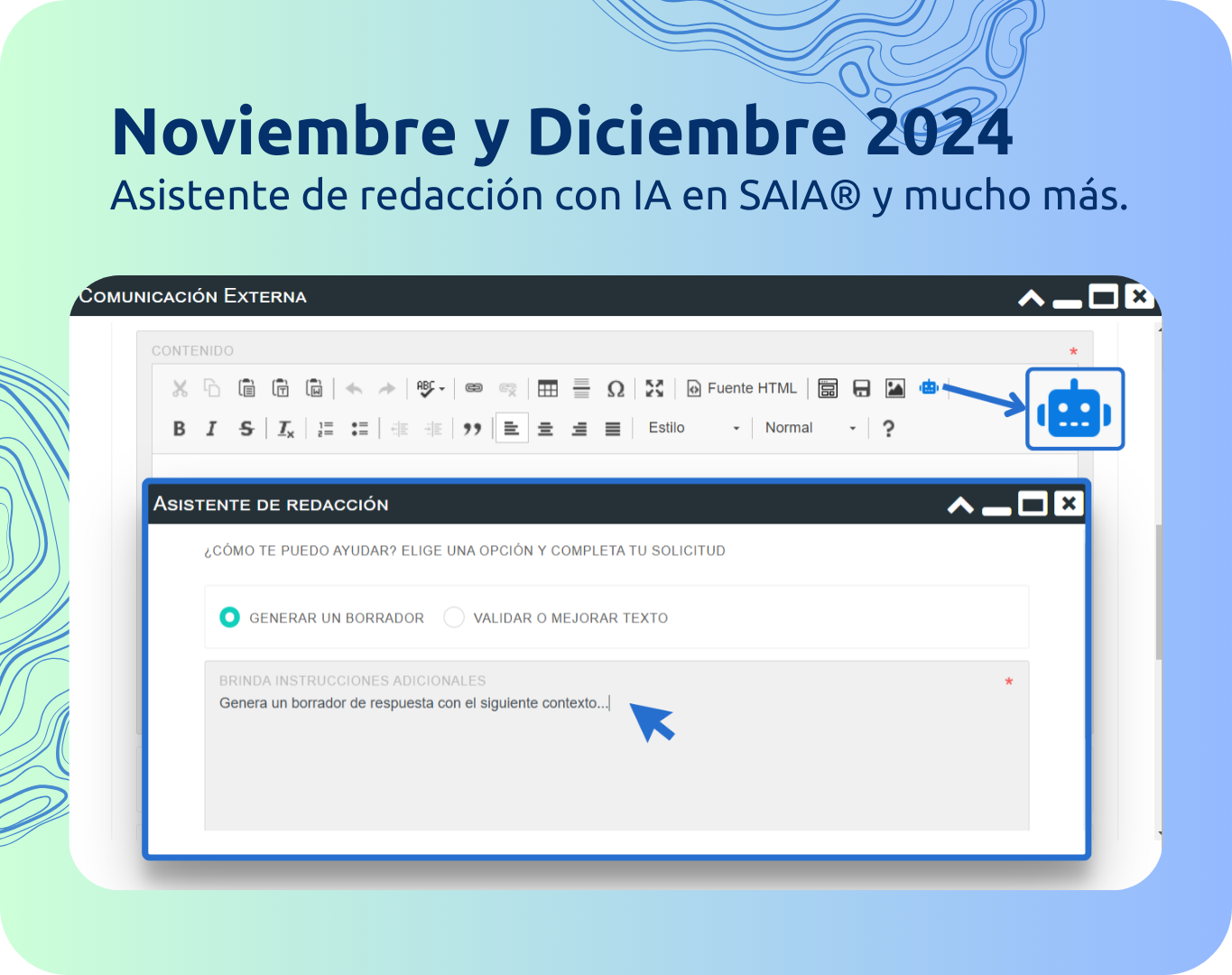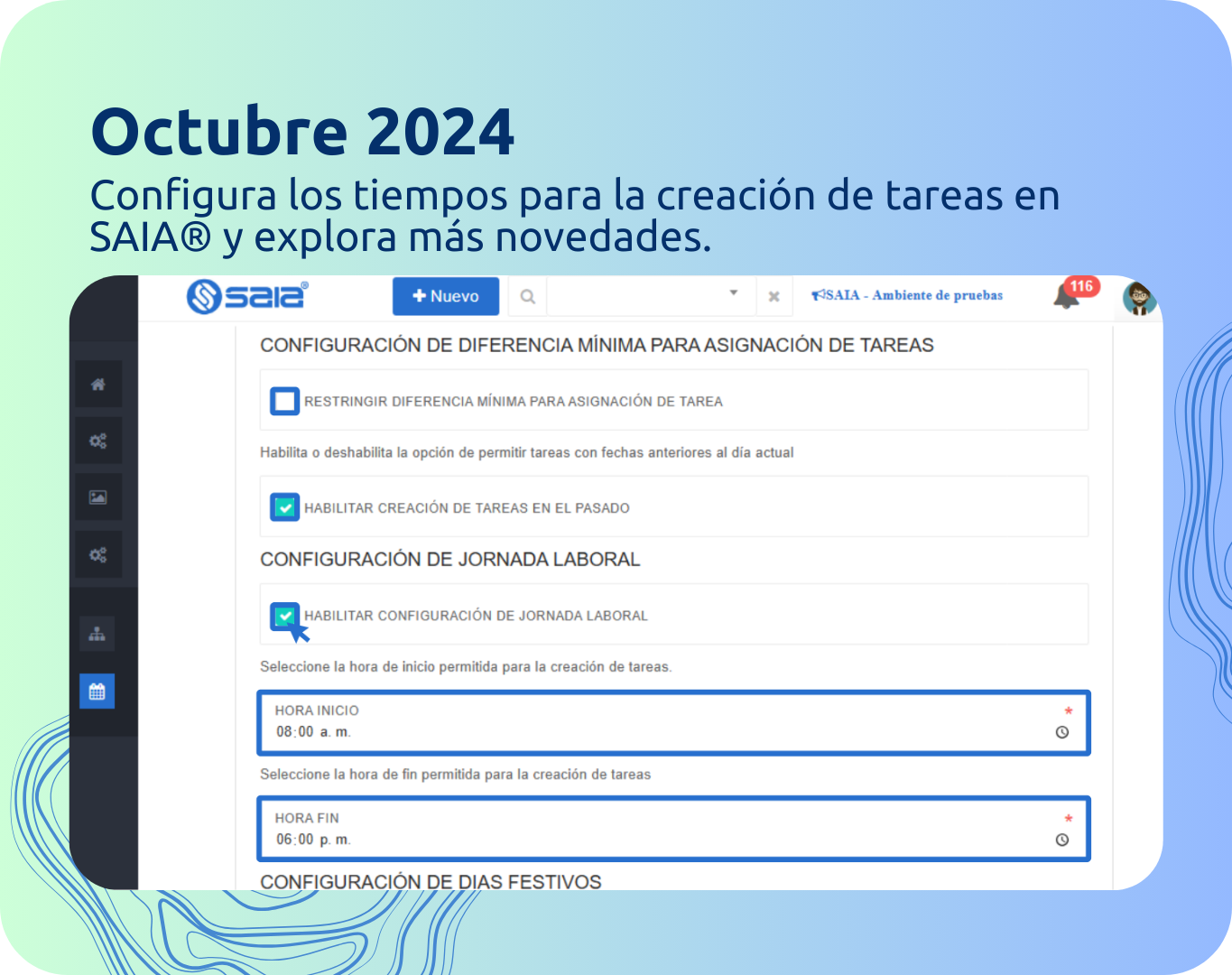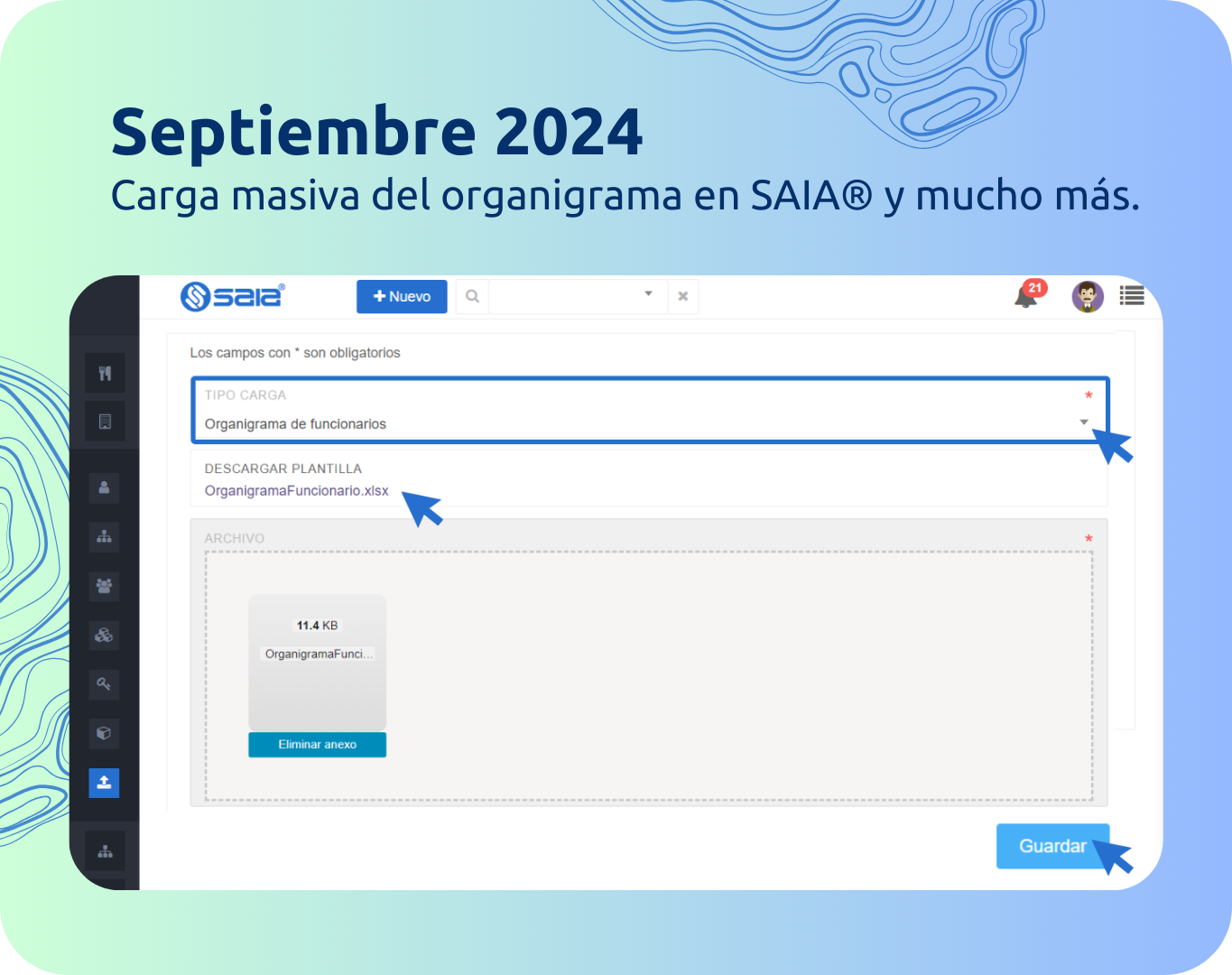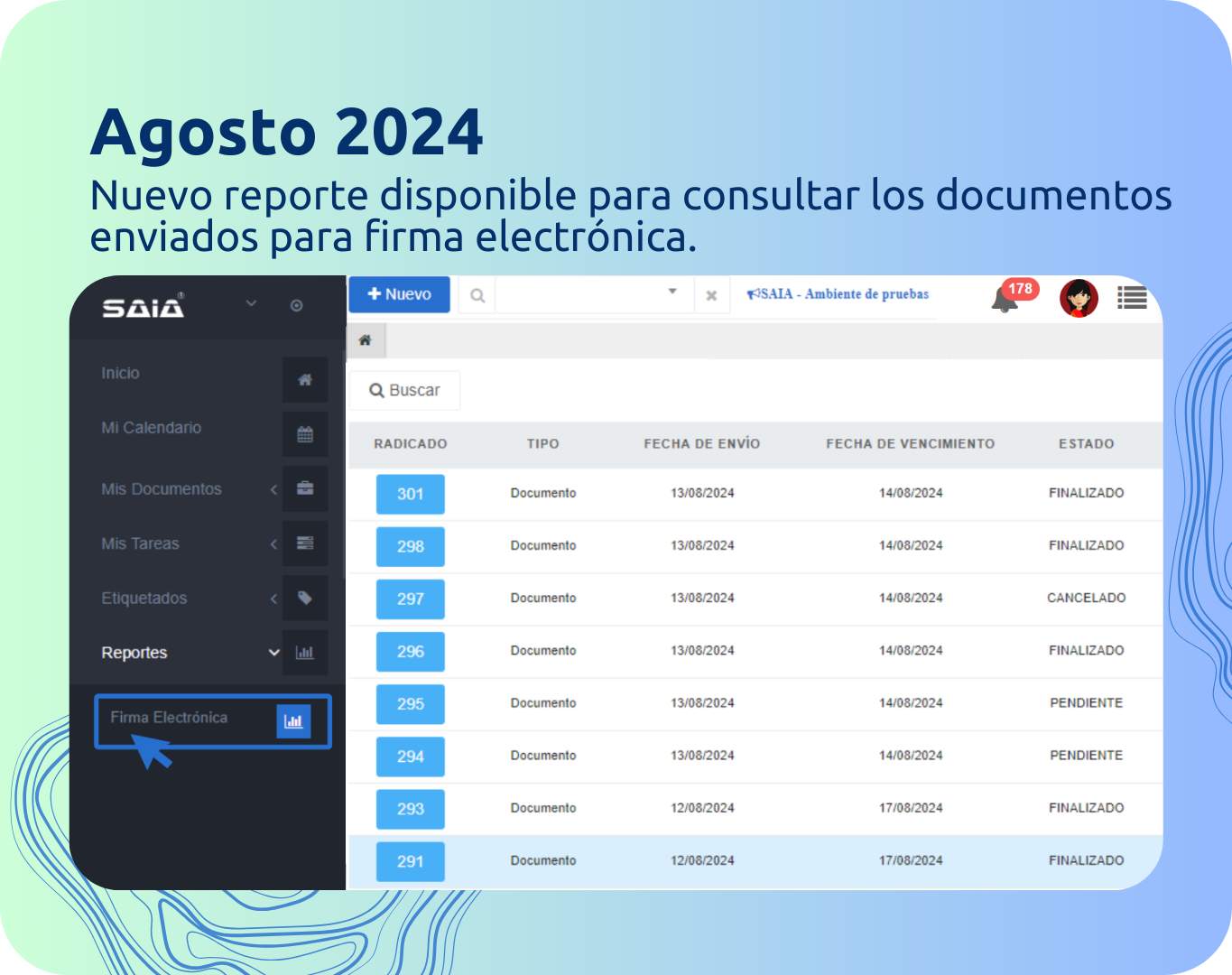Realiza la carga masiva del organigrama de tu empresa en SAIA®
Ahora puedes realizar la carga masiva del organigrama de tu empresa en SAIA® para establecer la jerarquía de usuarios en el sistema. Sigue estos sencillos pasos.
- Ingresa al módulo de Administración, selecciona la opción Organización y luego Importar datos.
- En el campo Tipo de carga, elige la opción Organigrama de funcionarios.
- Descarga la plantilla desde el campo Descargar plantilla, diligénciala con la información requerida y guárdala.
- Una vez lista, carga la plantilla en el campo Archivo.
- Finalmente, haz clic en Guardar y espera a que la carga del organigrama finalice.


Unifica en un PDF los documentos de SAIA® y sus anexos
Hemos creado una nueva funcionalidad que te permite unificar documentos vinculados y anexos en un solo archivo PDF.
- Accede al documento en SAIA® sobre el cual deseas unificar documentos y anexos en un solo PDF.
- Selecciona la opción Unificar PDF en el menú lateral.
- Elige los documentos que deseas unificar, incluidos formatos secundarios, anexos y documentos vinculados.
- Haz clic en Aceptar para generar el PDF unificado.
- Luego, podrás descargar el PDF o enviarlo por correo electrónico según lo necesites.
Nota: Si no ves esta opción, solicita a tu administrador de SAIA® que te asigne el permiso correspondiente al botón Unificar PDF en el menú de documentos.
Configura el tamaño de impresión de los documentos en SAIA®
Personaliza el tamaño de impresión de tus documentos en SAIA®, ajustando márgenes, tipo de letra, orientación y tamaño del papel según tus necesidades. Sigue estos pasos:
- Accede a SAIA® y abre el documento que deseas imprimir.
- En el menú lateral, selecciona la opción Documento PDF y luego haz clic en Configuración de impresión.
- Ajusta los márgenes, orientación, tamaño del papel y tamaño de letra de acuerdo a tus preferencias.
- Haz clic en Aceptar para visualizar el documento en PDF con los nuevos parámetros, listo para imprimir o descargar.


Configuración de frecuencia para cambio de contraseñas en SAIA®
Se ha implementado una mejora en SAIA® que permite configurar la frecuencia con la que los usuarios deben cambiar su contraseña y los días de anticipación para notificarles sobre este cambio. A continuación te explicamos cómo funciona:
- En la configuración del sistema SAIA®, se ha añadido una opción para establecer la frecuencia (en días) con la que los usuarios deben cambiar su contraseña. Por ejemplo, si se configuran 90 días, cada 90 días desde la última actualización, el sistema solicitará al usuario que cambie su contraseña.
- Además, es posible definir cuántos días antes se notificará a los usuarios sobre la necesidad de realizar el cambio de contraseña. Por ejemplo, si se configuran 10 días, se generará una alerta 10 días antes de que expire la contraseña, recordando al usuario que debe actualizarla.
Conoce otras mejoras que están incluidas en la última actualización de SAIA®
A continuación, te detallamos mejoras adicionales implementadas en la última actualización de SAIA®:
- Al enviar copias de documentos, ahora puedes seleccionar el medio de distribución (físico o electrónico), el cual puede ser diferente al utilizado para el destino principal.
- Se ha ajustado el listado de funcionarios en los formatos del sistema, de modo que ahora se muestran en orden alfabético.
- Cuando selecciones funcionarios para una ruta de aprobación, podrás ver tanto su cargo como su dependencia, facilitando la identificación de su rol.
- El sticker de radicación de correspondencia ahora incluye la cantidad de folios físicos y digitales.
- La opción «Subir documentos» en el botón «Adicionar» de cada expediente ahora permite editar el nombre del documento en SAIA®, en caso de que desees que sea diferente al nombre del archivo anexo.